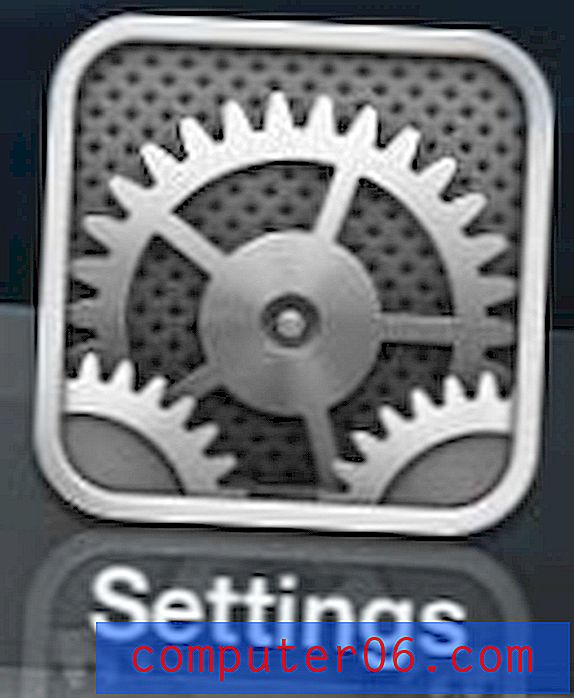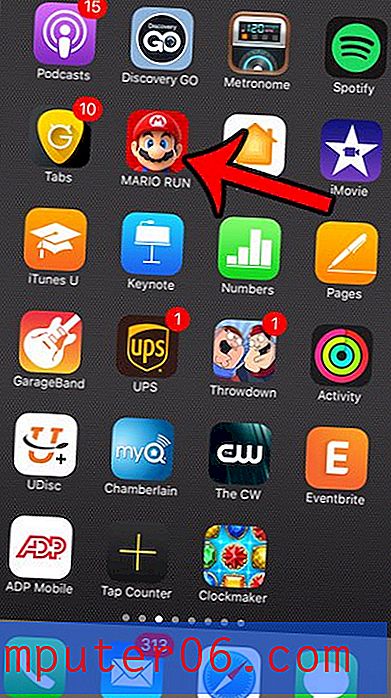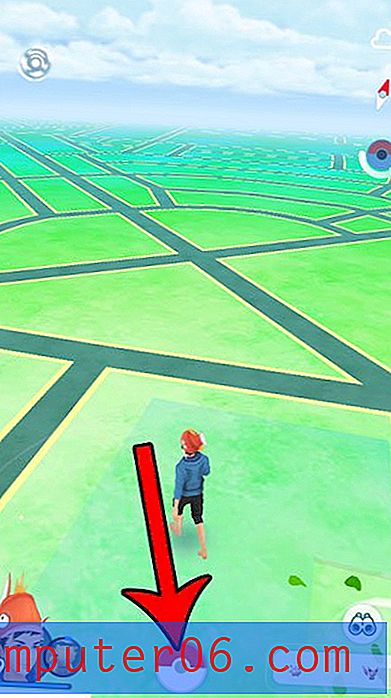Come abilitare la visualizzazione Presenter in Powerpoint 2013
Di solito ci sono due lati per una presentazione di Powerpoint. Il tuo pubblico sta visualizzando i contenuti delle tue diapositive e sta prendendo in considerazione i materiali presentati, mentre stai usando il tuo set di note per dare quella presentazione. Potresti essere abituato a farlo da una versione stampata della tua presentazione o dal tuo sistema di note personale.
Tuttavia, se si dispone di un computer con una configurazione a doppio monitor, è possibile sfruttare qualcosa chiamato Vista presentatore. Ciò divide la presentazione di Powerpoint in un monitor del pubblico, in cui visualizzano la presentazione nel formato di visualizzazione previsto, mentre si visualizza una versione che fornisce informazioni aggiuntive destinate esclusivamente a te come presentatore. La nostra guida di seguito ti mostrerà dove trovare l'impostazione Vista relatore in modo che tu possa abilitarla.
Come attivare o disattivare la vista relatore in Powerpoint 2013
I passaggi di questa guida ti mostreranno dove trovare le impostazioni che abiliteranno la Visualizzazione presentatore. Questa è una modalità in Powerpoint che richiede due monitor. Il pubblico vedrà la presentazione su uno di quei monitor, quindi il relatore vedrà una visione diversa che include elementi come le note dei relatori e un timer che indica il ritmo e lo stato di avanzamento della presentazione.
Passaggio 1: apri la presentazione in Powerpoint 2013.
Passaggio 2: fare clic sulla scheda Presentazione nella parte superiore della finestra.

Passaggio 3: selezionare la casella a sinistra di Usa vista presentatore nella sezione Monitor della barra multifunzione.
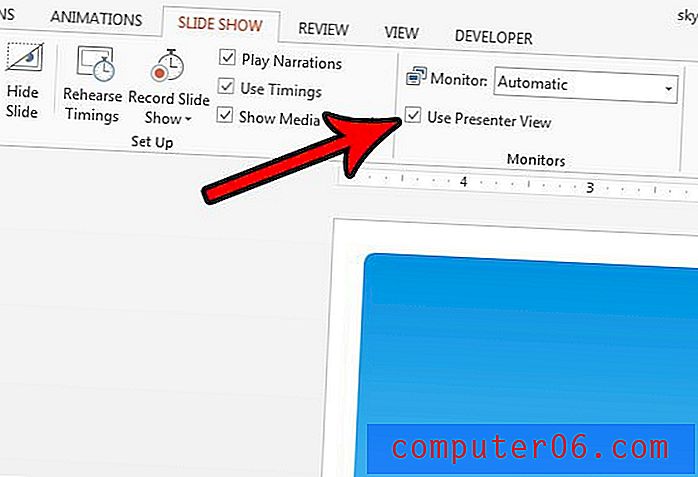
Una volta che hai una configurazione a doppio monitor sul computer da cui stai dando la tua presentazione, sarai in grado di usare la vista Presenter.
Hai dei numeri di diapositiva nella presentazione che desideri rimuovere o desideri aggiungerli e rendere un po 'più facile trovare il tuo posto? Scopri come abilitare o disabilitare i numeri di diapositiva in Powerpoint 2013 da un menu che include anche altre utili impostazioni.